
iOS 16-ს, Apple-ის მომავალ ოპერაციულ სისტემას, აქვს მაგარი ფუნქციები და ერთ-ერთი მათგანია ჩაკეტილი ეკრანის პერსონალიზაცია emojis-ით. Სწორია! iOS 16 საშუალებას მოგცემთ მოახდინოთ თქვენი დაბლოკვის ეკრანის პერსონალიზაცია თქვენი საყვარელი emojis-ის დამატებით. ჩვენ გაჩვენებთ, თუ როგორ გამოიყენოთ ეს სახალისო ფუნქცია.
დაკავშირებული სტატია: როგორ გამორთოთ ავტომატური Emojis iPhone ტექსტურ შეტყობინებებში
როგორ მოარგოთ თქვენი საკუთარი Emoji დაბლოკვის ეკრანი
მე მეგონა, რომ ეს იქნებოდა საკეტი ეკრანი, რომელსაც არასდროს გამოვიყენებდი, მაგრამ საბოლოოდ შემიყვარდა იგი. ძალიან სახალისოა ექსპერიმენტი თქვენი საყვარელი ან თუნდაც ბოლო დროს გამოყენებული emojis-ით უნიკალური დაბლოკვის ეკრანის შესაქმნელად, რომელიც დაგეხმარებათ გარკვეული განწყობის გამოხატვაში ან გამოწვევაში. თუ თქვენ გეგმავთ ტროპიკულ დასვენებას, მაგალითად, შექმენით ის თვითმფრინავებით, პალმებით, ჰიბისკუსის ყვავილებით, სერფერით და ტალღებით. ჩემი საყვარელი ხრიკი არის რამდენიმე ერთიდაიგივე ემოციის ჩართვა სახალისო ეფექტის შესაქმნელად!
- Წადი პარამეტრები.

- შეეხეთ Ფონი.
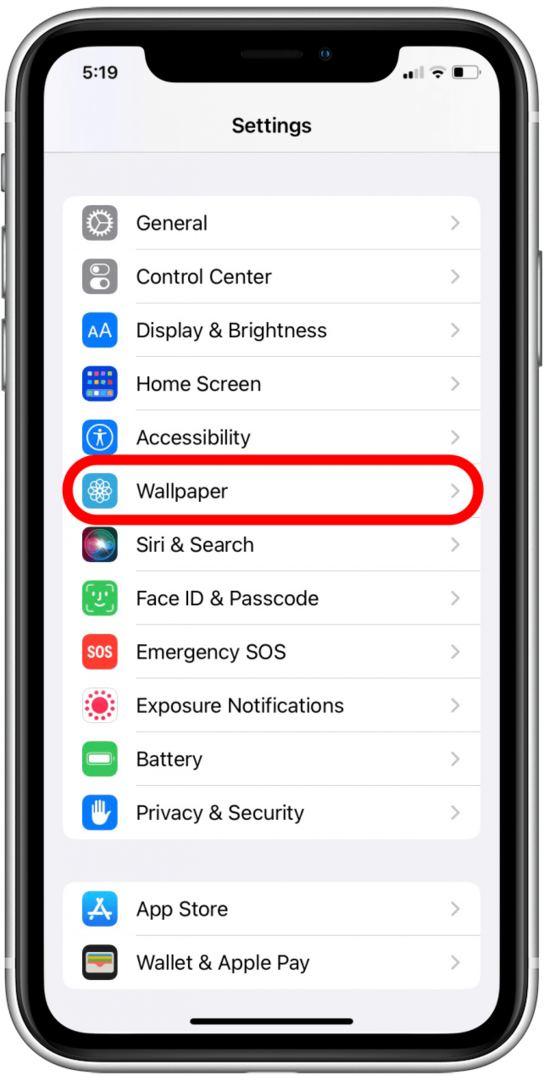
- შეეხეთ დაამატეთ ახალი ფონი.
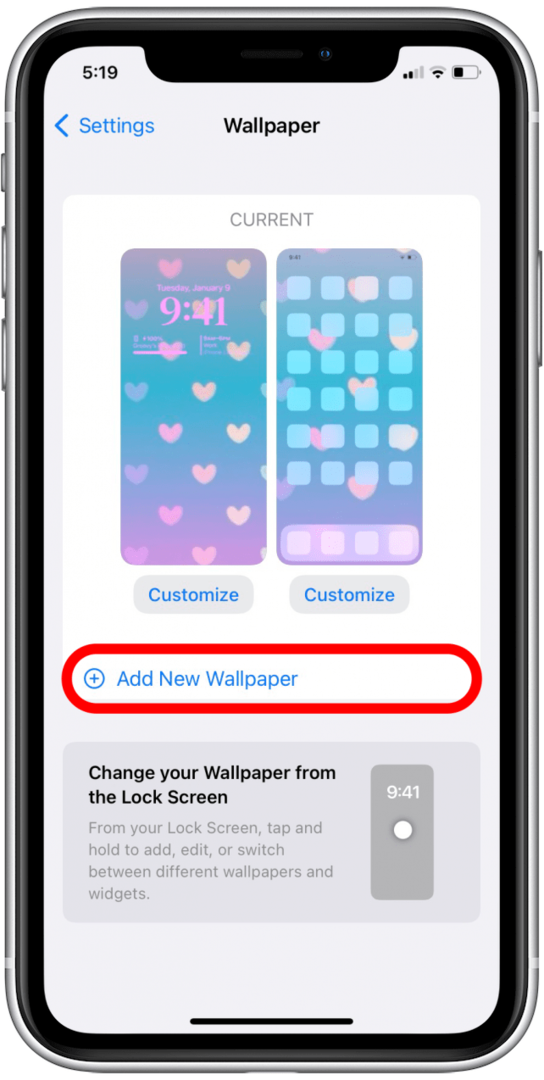
- დარწმუნდით, რომ აირჩიეთ ან a წინასწარ დაყენებული Emoji ვარიანტი ან შეეხეთ Emoji ხატულა.
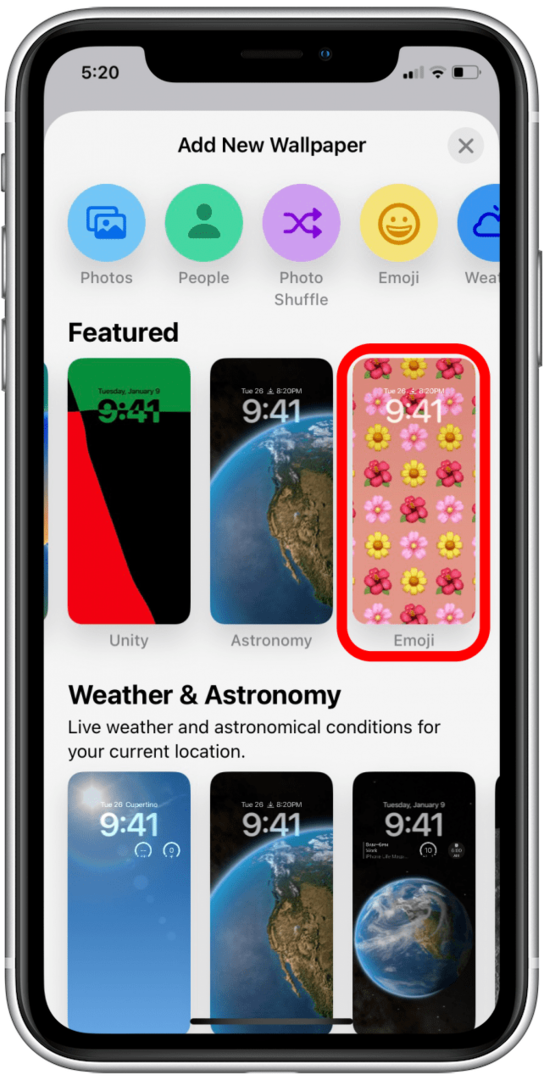
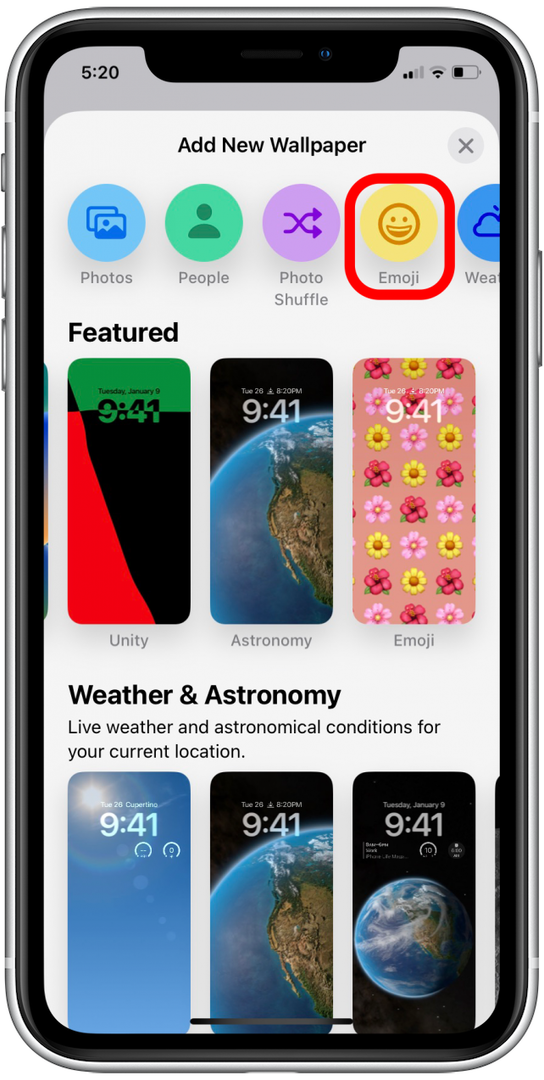
- შეეხეთ Emoji ხატულა თქვენი ეკრანის ქვედა მარცხენა ნაწილში.
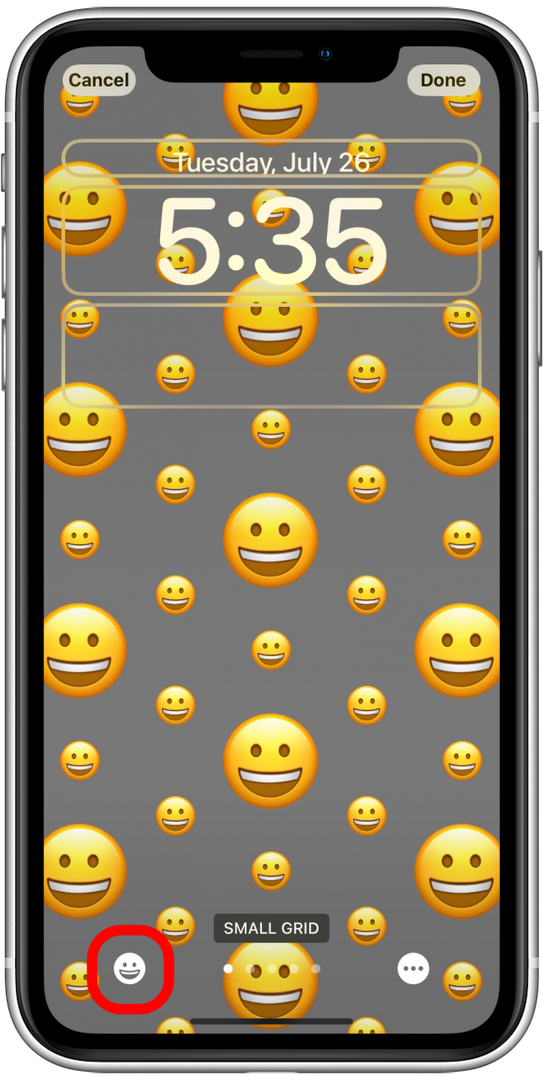
- აქ შეგიძლიათ ნახოთ მიმდინარე არჩევანი. თქვენ შეგიძლიათ აირჩიოთ ექვსამდე და შეიძლება განმეორდეს სასურველი ეფექტის შესაქმნელად. თქვენ ასევე შეგიძლიათ გამოიყენოთ მხოლოდ ერთხელ თუ გსურთ.

- აირჩიეთ emoji-ები, რომელთა გამოყენებაც გსურთ მათზე შეხებით, ისევე როგორც ტექსტის გაგზავნის შემთხვევაში.
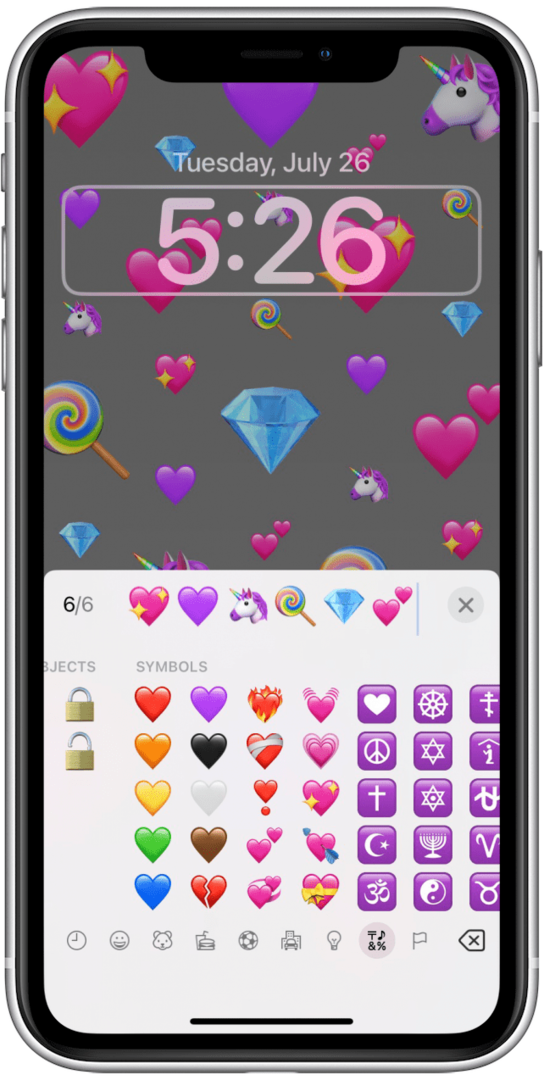
- თუ გსურთ წაშალოთ ერთი, შეეხეთ backspace.

- ასევე შეგიძლიათ შეეხოთ აკრეფის ველს, რათა შეიყვანოთ ახალი emoji ადრე არჩეულებს შორის ან წაშალოთ ერთი.
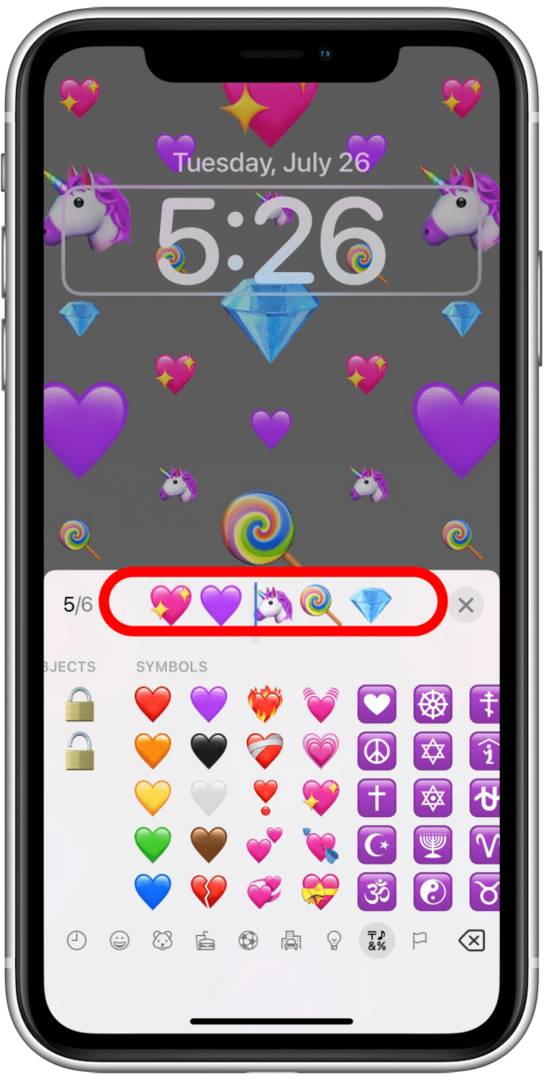
- ემოციების დამატების ან წაშლისას, თქვენ ნახავთ, რომ ცვლილებები გამოჩნდება ფონზე.
- შეეხეთ X ან ფონი, როდესაც კმაყოფილი ხართ თქვენი emoji-ის არჩევანით.
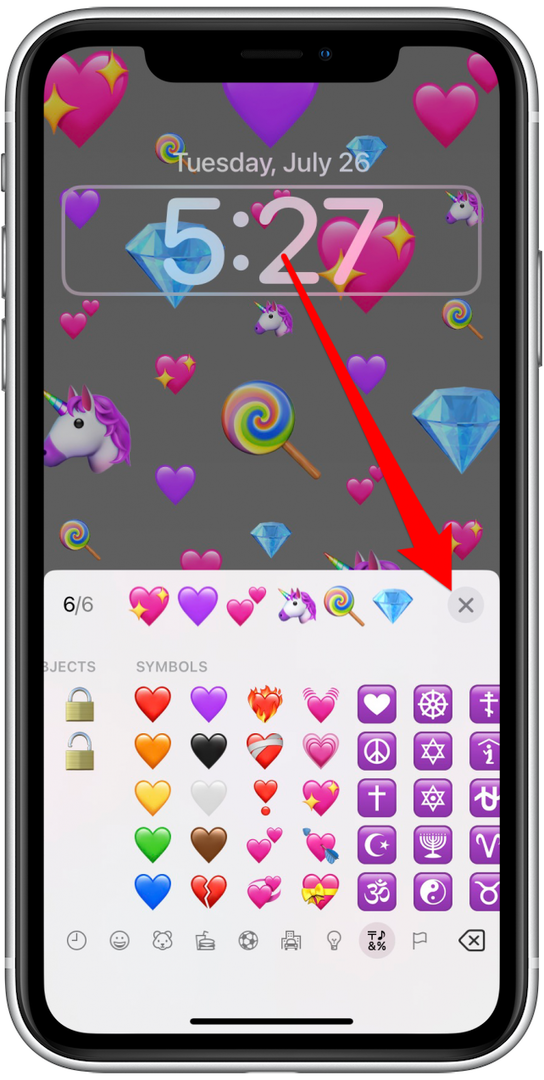
- გადაფურცლეთ მარცხნივ ეკრანის ცენტრში სხვადასხვა კონფიგურაციის ვარიანტების სანახავად. ნაგულისხმევი არის Small Grid.
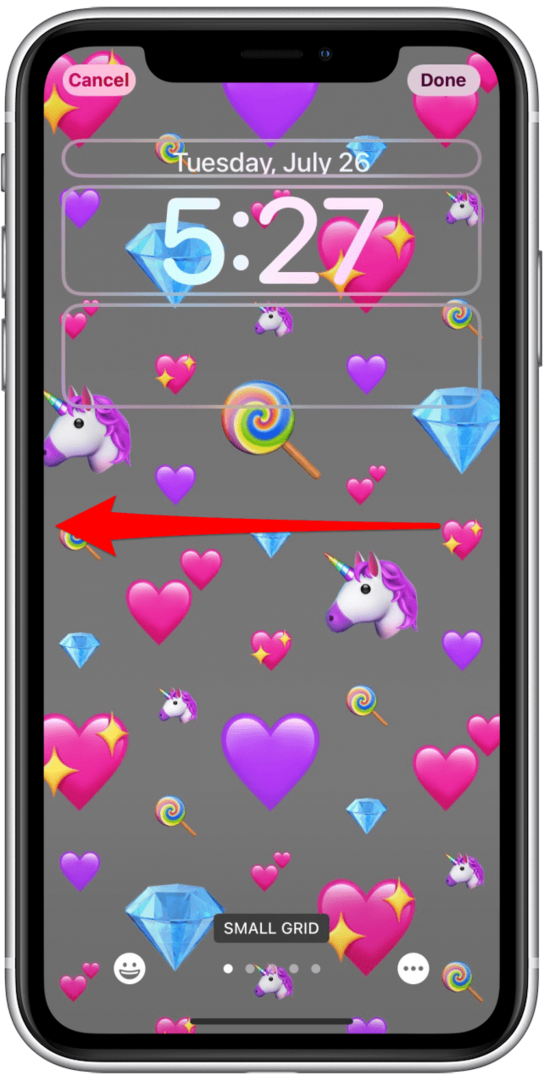
- შემდეგ არის საშუალო ბადე.
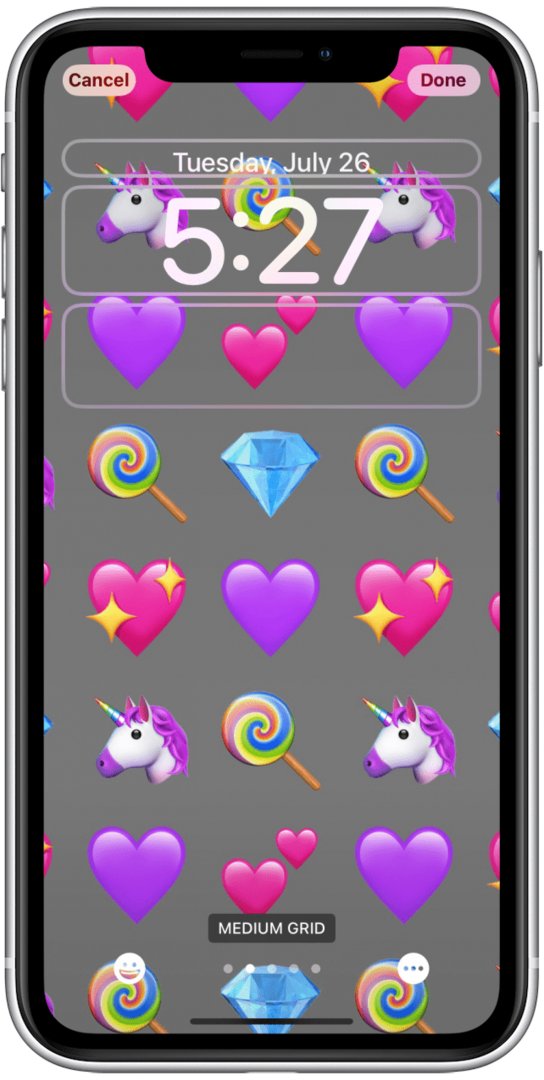
- შემდეგი არის დიდი ბადე.

- ასევე არის ერთი, რომელსაც ბეჭდები ჰქვია.
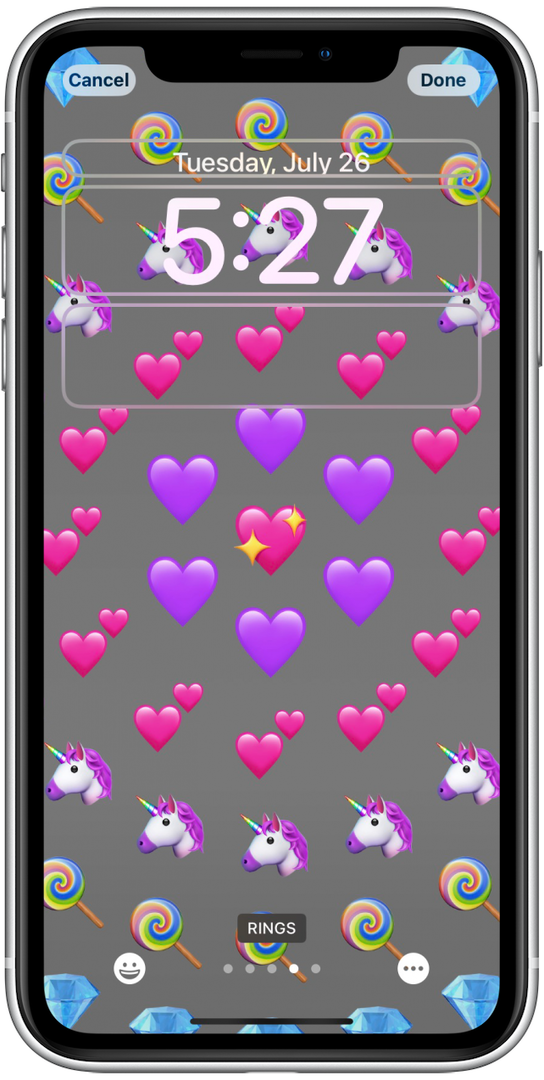
- და ბოლოს, არის სპირალი.
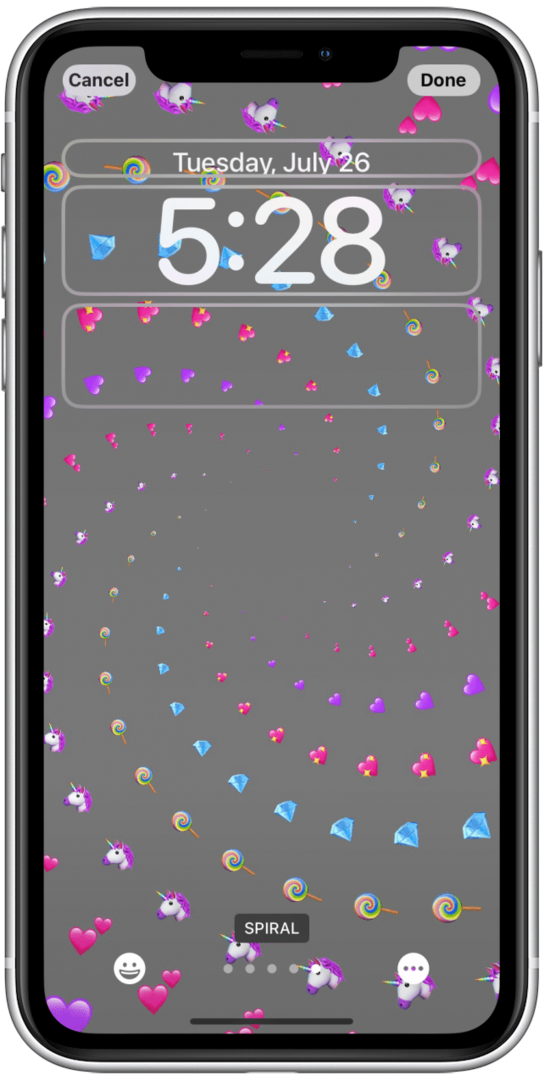
- ნებისმიერ კონფიგურაციაში შეგიძლიათ დააჭიროთ მეტი ხატი.
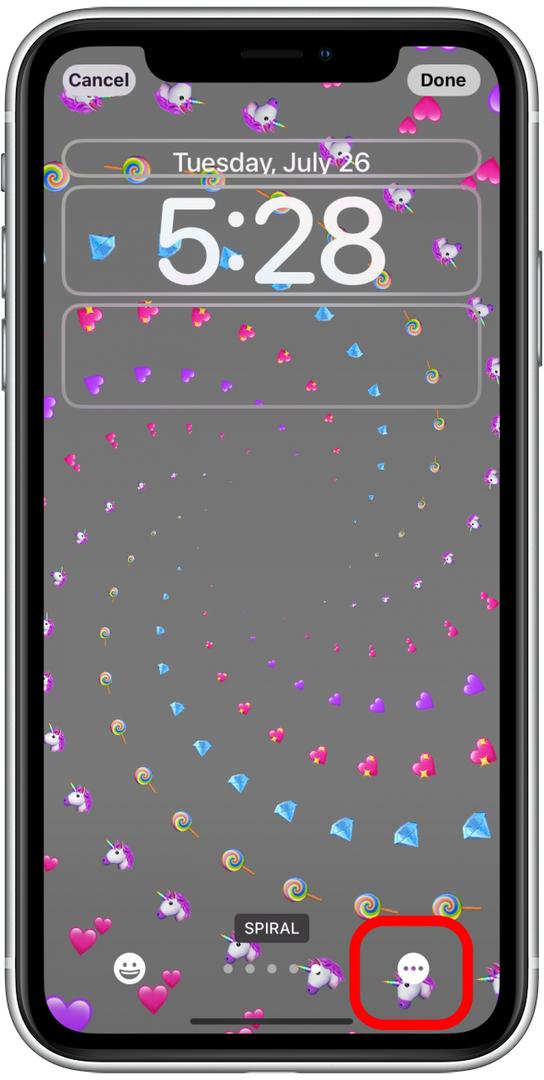
- შეეხეთ ფონი.
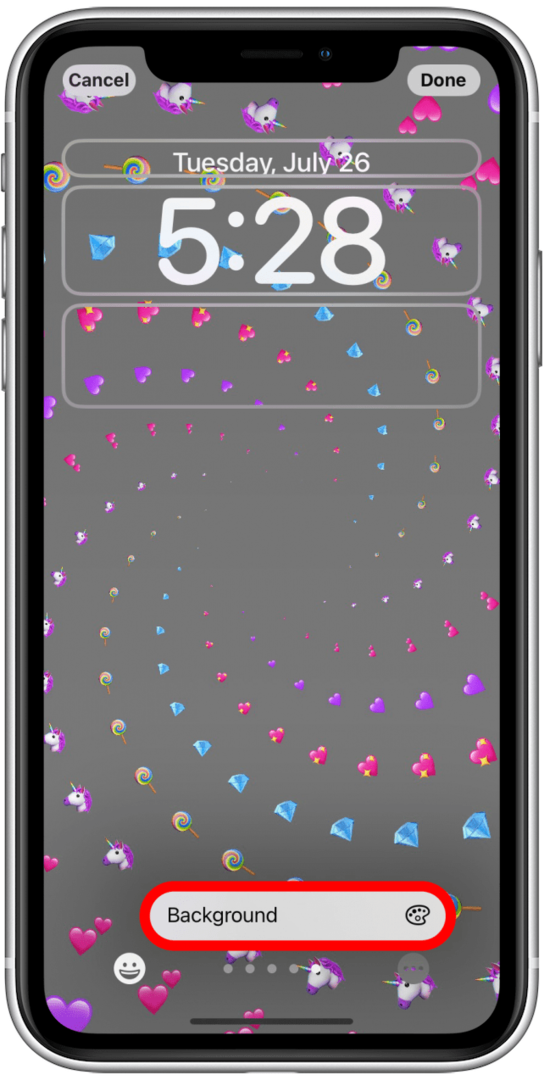
- აქ შეგიძლიათ აირჩიოთ 18 ფერის ვარიანტიდან ერთ-ერთი.
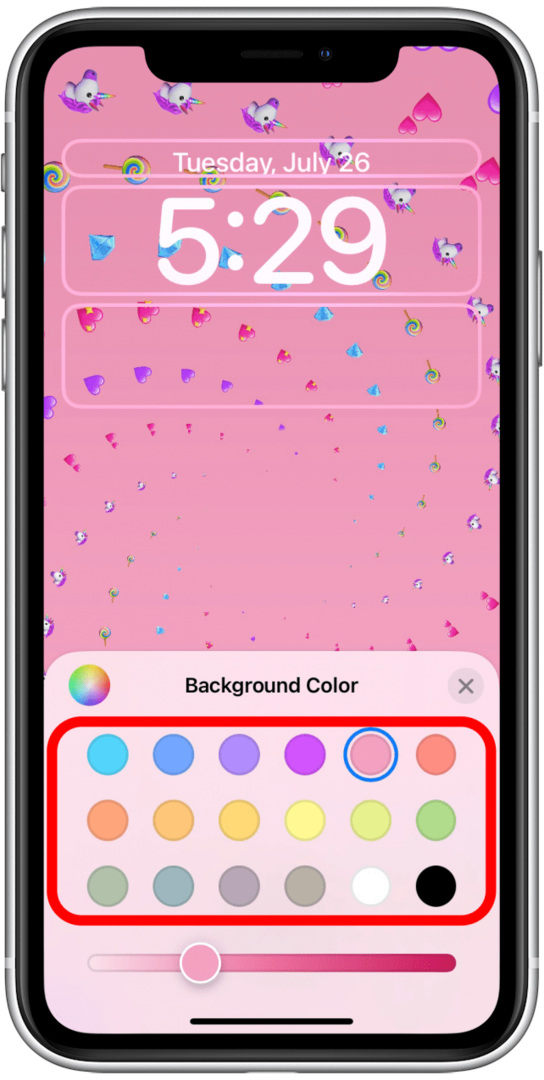
- შეგიძლიათ გადაიტანოთ სლაიდერი რათა ფონის ფერი უფრო ღია ან მუქი გახდეს.
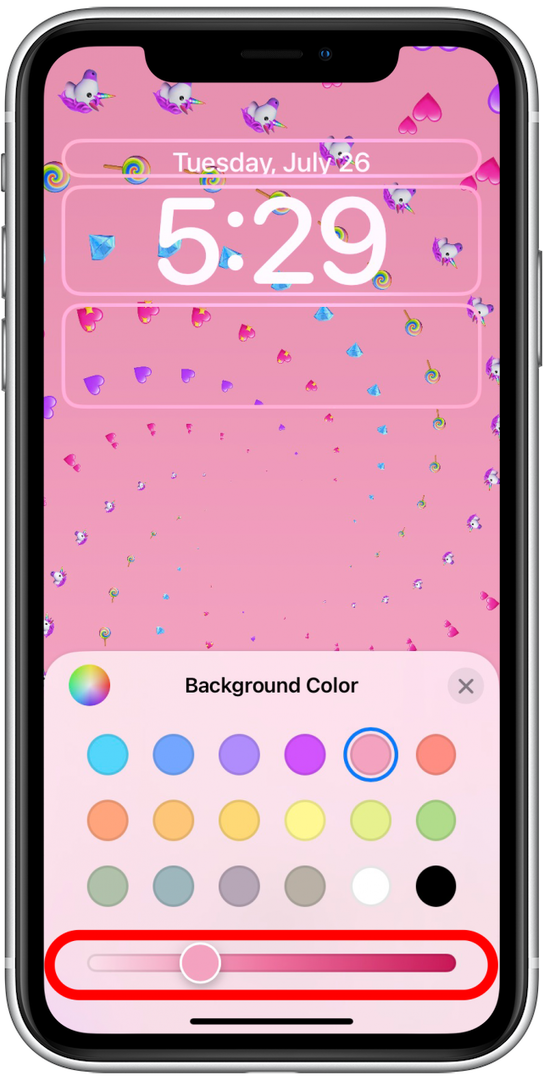
- ასევე შეგიძლიათ დააჭიროთ ცისარტყელის წრე უფრო გაფართოებულ ფერთა შერჩევაზე წვდომისთვის.
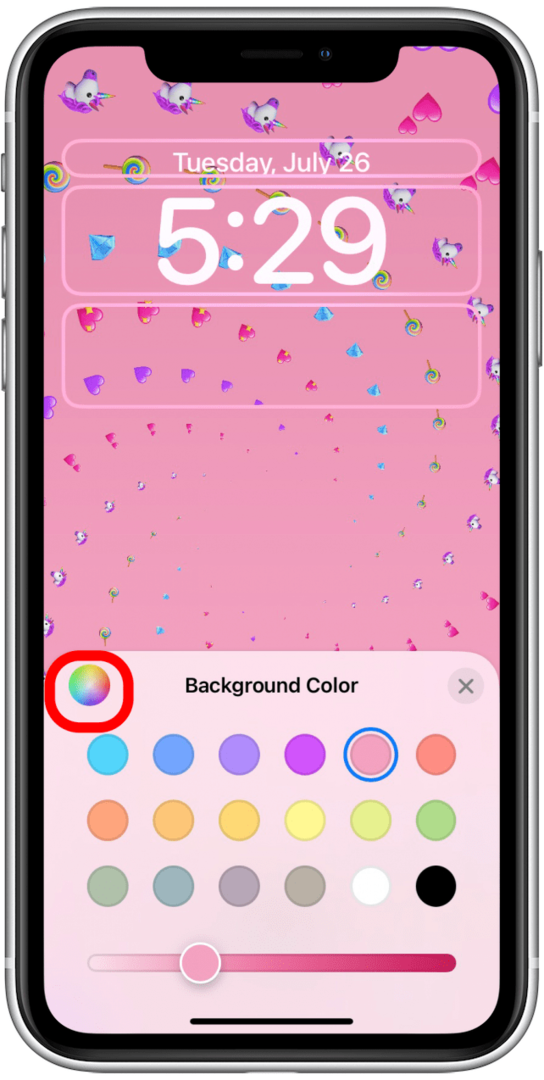
- შეეხეთ X ან ფონი, როდესაც კმაყოფილი ხართ თქვენი ფონის არჩევანით.

- შეეხეთ შესრულებულია.

აქ ყველა პარამეტრის შესახებ მეტის გასაგებად, გთხოვთ, მიმართოთ ნაბიჯებს როგორ შეცვალოთ დაბლოკვის ეკრანის შრიფტი და ფერი.